360安全瀏覽器使用網頁快照進行長截圖的方法
時間:2023-12-21 11:26:36作者:極光下載站人氣:254
360安全瀏覽器中提供了很多的功能選項可以讓自己更好的進行操作,比如當你通過360安全瀏覽器進行訪問網頁之后,想要將其中一個網頁面進行截圖下來,那么我們可以通過該瀏覽器中的網頁快照這個功能進行操作,網頁快照可以將你瀏覽的整個網頁進行快速的截圖下來保存到到電腦中,并且截圖的頁面都是十分高清顯示的,并且還是長截圖樣式,下方是關于如何通過360安全瀏覽器使用網頁快照的具體操作方法,如果你需要的情況下可以看看方法教程,希望對大家有所幫助。
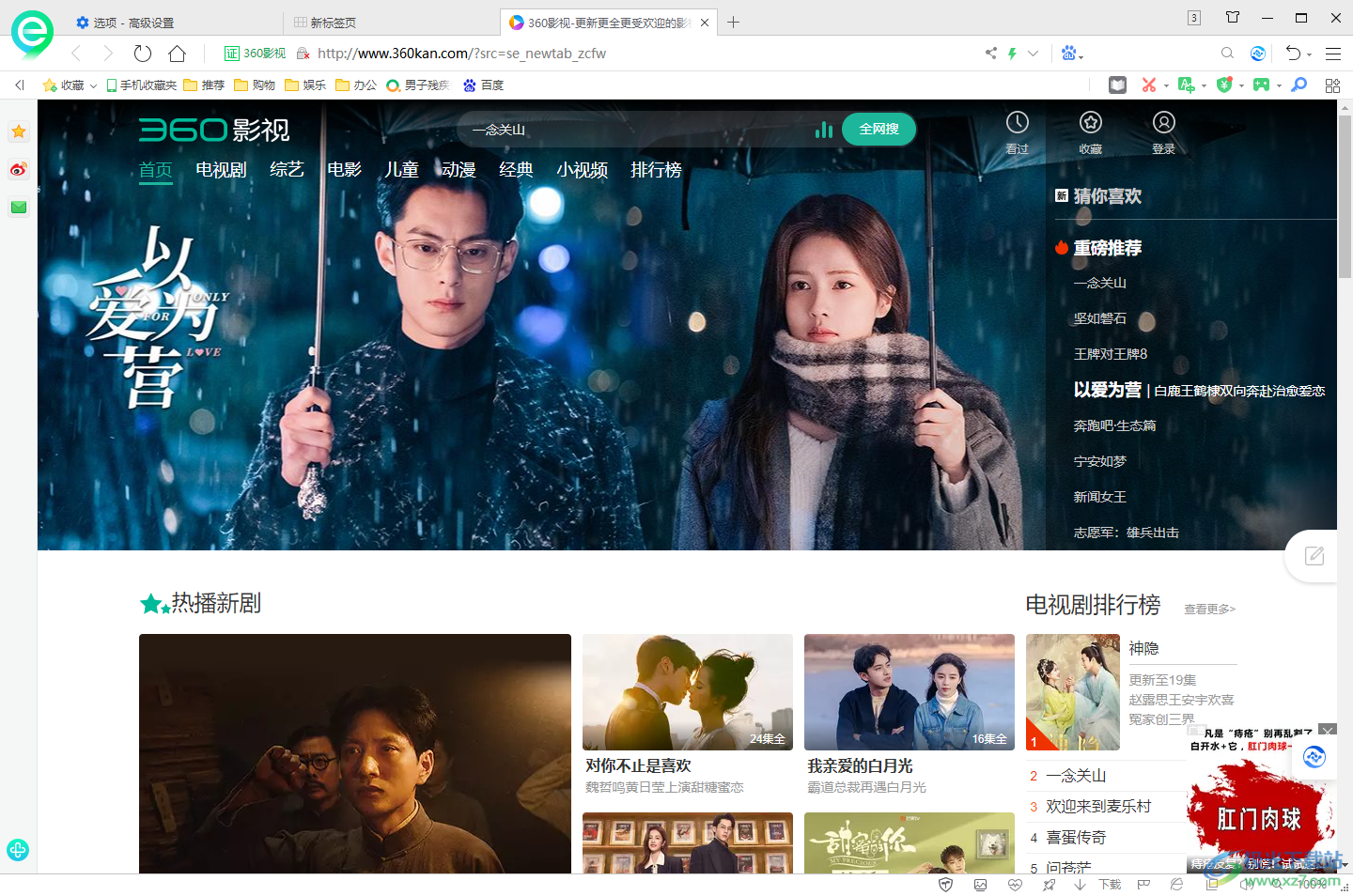
方法步驟
1.首先,我們需要將360安全瀏覽器點擊打開,進入到頁面之后,找到自己需要進行訪問的頁面,如圖所示。
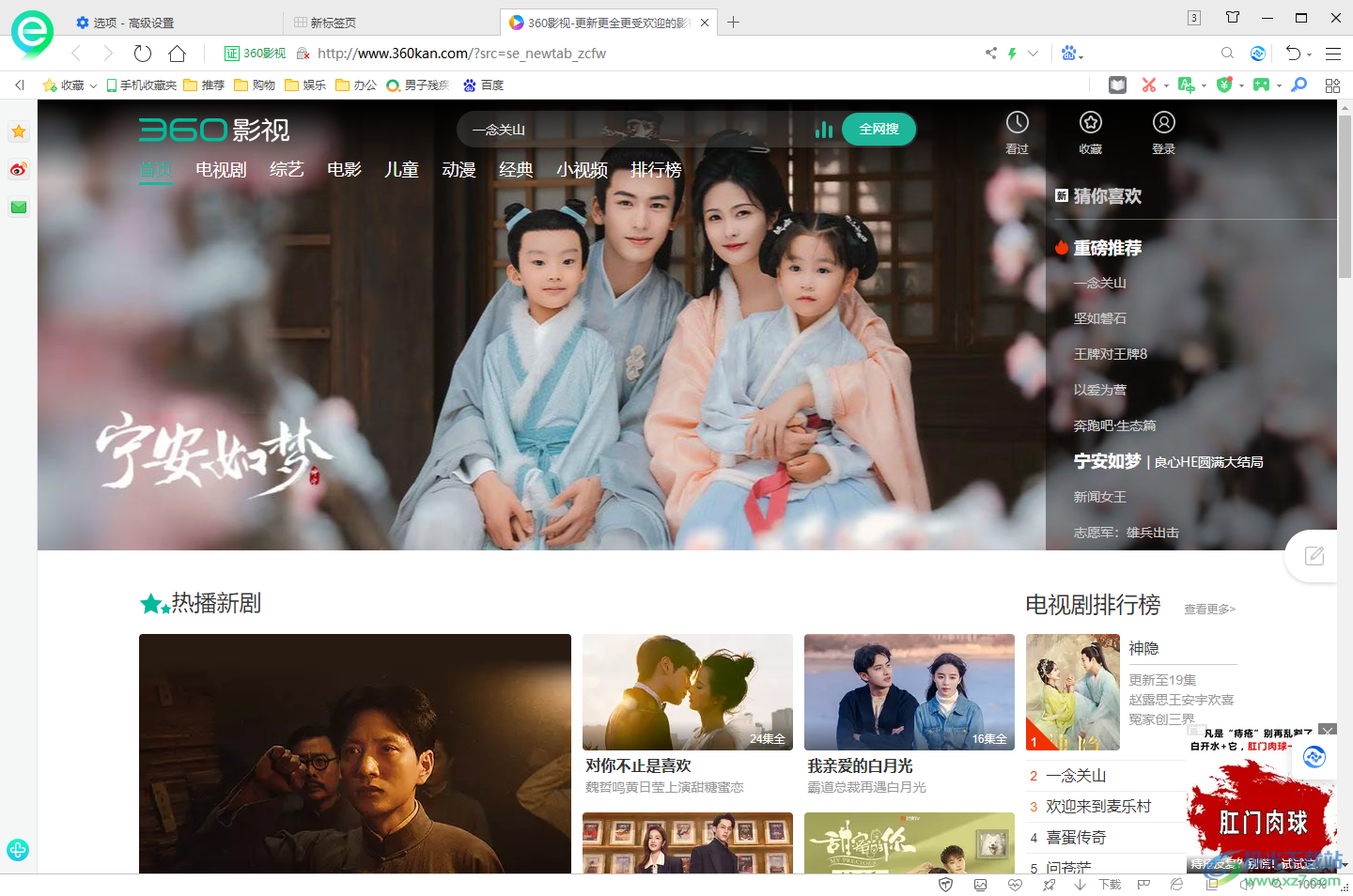
2.進入到頁面之后,將頁面右側上方的【三】圖標用鼠標點擊打開。
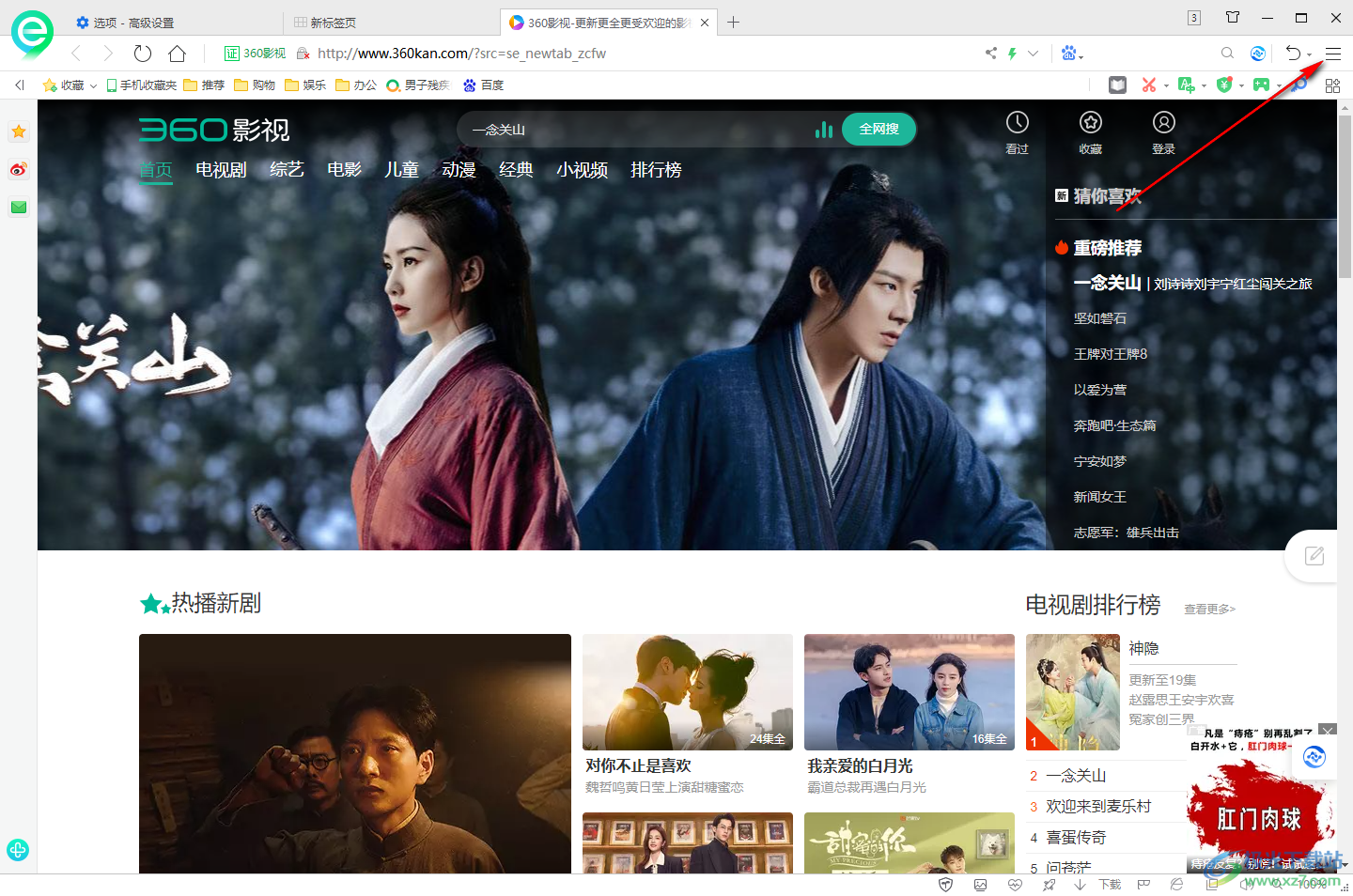
3.這時你可以看到在打開的窗口中,有一個【網頁快照】的選項,我們直接將該選項用鼠標點擊一下。

4.那么就會自動的在頁面上彈出一個另存為的窗口,在該窗口中設置一下該截圖的保存位置和文件名字,之后點擊保存按鈕即可。
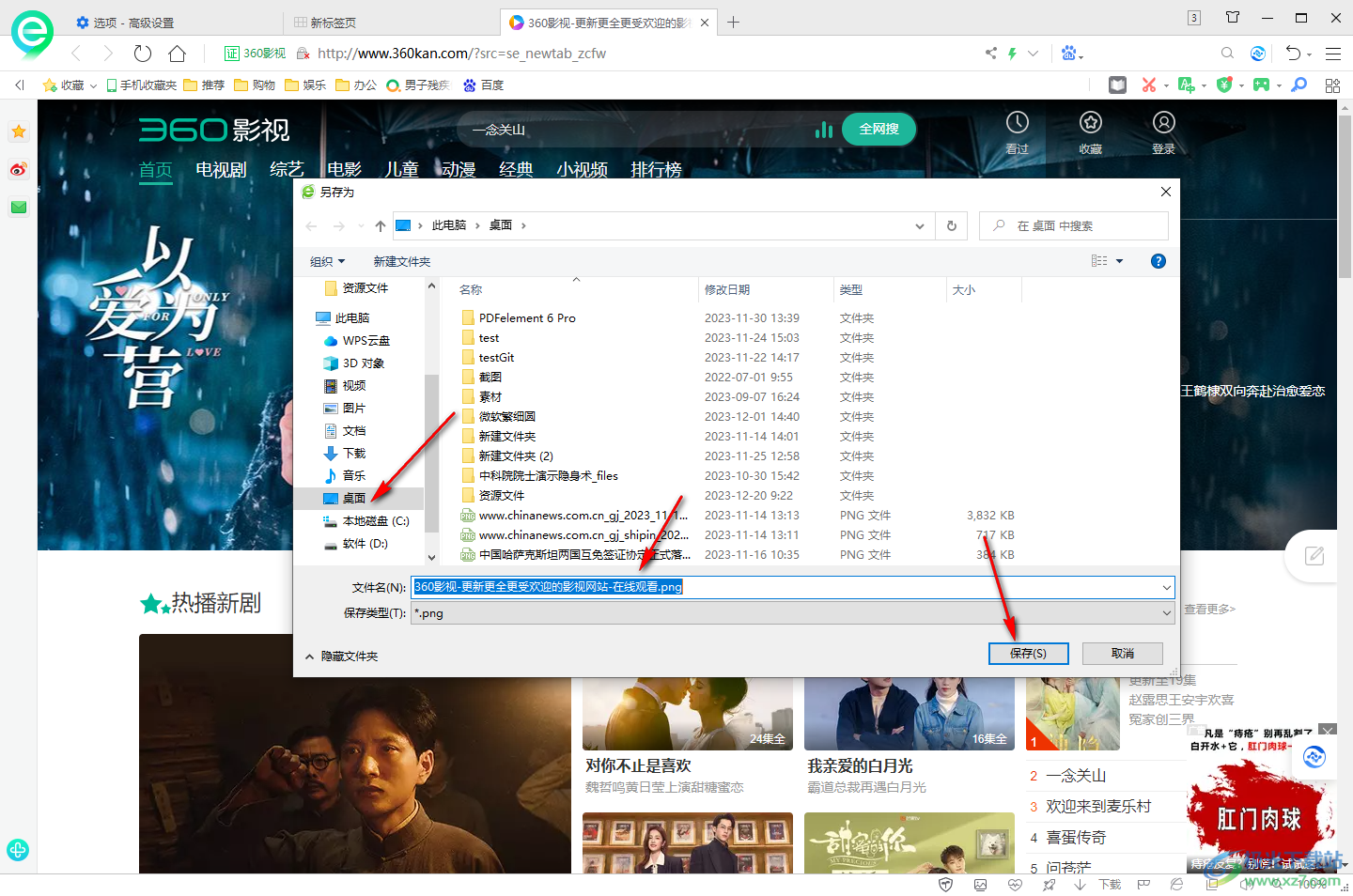
5.我們將保存的圖片打開,你可以查看到打開的圖片是長截圖的樣式,如圖所示。
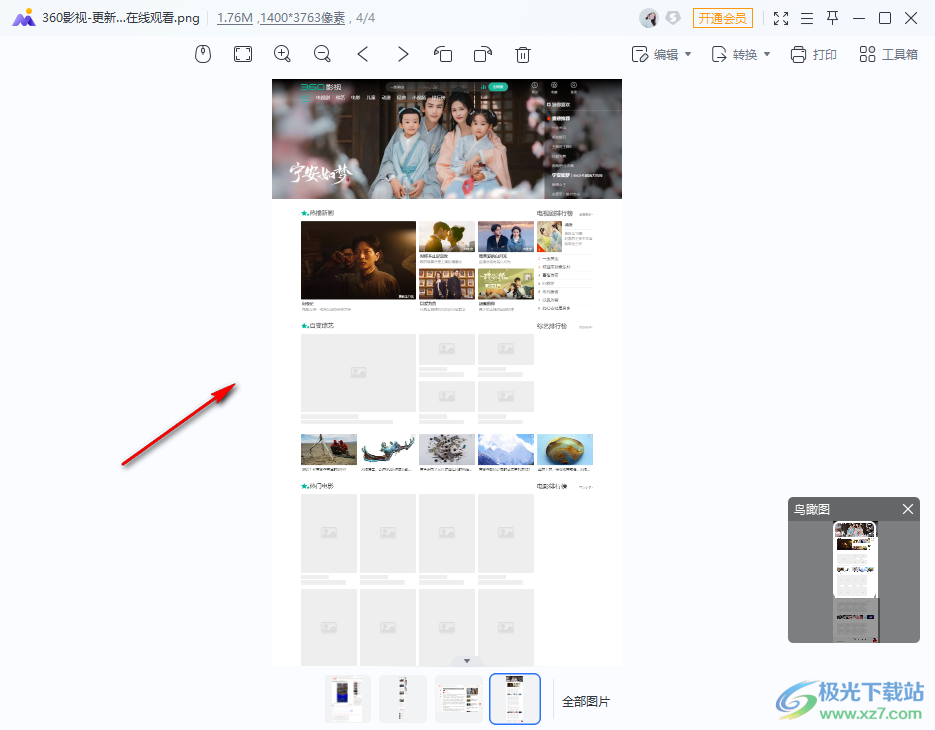
以上就是關于如何使用360安全瀏覽器使用網頁快照的具體操作方法,我們可以直接通過網頁快照功能將我們需要的網頁進行長截圖下來,保存到電腦中,網頁快照功能是一個十分實用的功能,感興趣的小伙伴可以操作試試。

大小:171 MB版本:v15.3.6242.64環境:WinAll, WinXP, Win7, Win10
- 進入下載
相關推薦
相關下載
熱門閱覽
- 1百度網盤分享密碼暴力破解方法,怎么破解百度網盤加密鏈接
- 2keyshot6破解安裝步驟-keyshot6破解安裝教程
- 3apktool手機版使用教程-apktool使用方法
- 4mac版steam怎么設置中文 steam mac版設置中文教程
- 5抖音推薦怎么設置頁面?抖音推薦界面重新設置教程
- 6電腦怎么開啟VT 如何開啟VT的詳細教程!
- 7掌上英雄聯盟怎么注銷賬號?掌上英雄聯盟怎么退出登錄
- 8rar文件怎么打開?如何打開rar格式文件
- 9掌上wegame怎么查別人戰績?掌上wegame怎么看別人英雄聯盟戰績
- 10qq郵箱格式怎么寫?qq郵箱格式是什么樣的以及注冊英文郵箱的方法
- 11怎么安裝會聲會影x7?會聲會影x7安裝教程
- 12Word文檔中輕松實現兩行對齊?word文檔兩行文字怎么對齊?
網友評論